qui puoi trovare qualche risposta ai tuoi
dubbi.
Se l'argomento che ti interessa non è
presente, ti prego di segnalarmelo.
Questo tutorial è stato creato con PSP X2 ma può essere eseguito anche con le altre
versioni di PSP.
Per tradurlo, ho usato PSP X.
Occorrente:
Materiale qui
I tubes e le maschere sono di Silvina Vanesa Orsi.
Filtri:
Alien Skin Snap Art 2 qui
VM Distortion qui

Apri tutto il materiale in PSP, comprese le maschere.
1. Apri una nuova immagine trasparente 900 x 600 pixels.
Imposta il colore di primo piano con #fc4367,
e il colore di sfondo con #09035f.
2. Passa il colore di primo piano a Gradiente radiale.
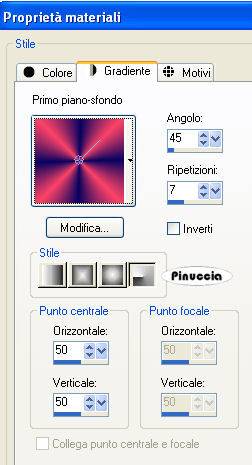
3. Riempi  l'immagine trasparente con il gradiente. l'immagine trasparente con il gradiente.
4. Effetti>Effetti di immagine>Alien Skin Snap Art - Impasto.
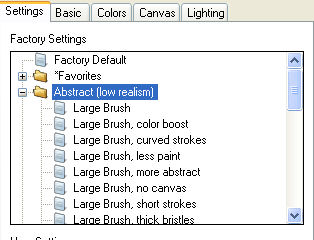 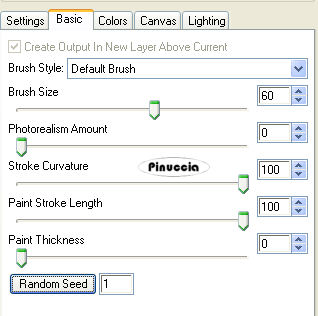
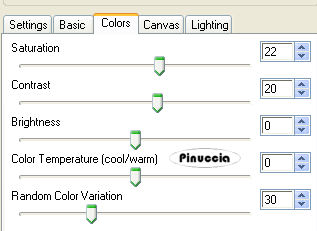 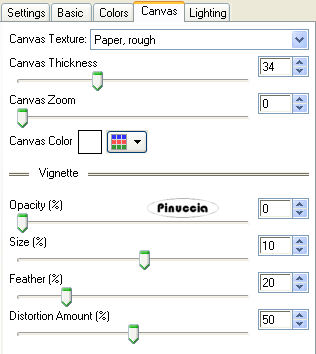 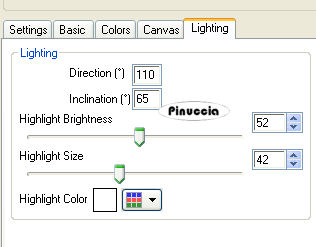
5. Livelli>nuovo livello raster.
Imposta il colore di primo piano con il bianco #ffffff,
e riempi  il nuovo livello con questo colore. il nuovo livello con questo colore.
Selezione>Seleziona tutto.
Apri il tube "265_silvina_vanesa_orsi_marzo_011_2009" e vai a Modifica>Copia.
Torna al tuo lavoro e vai a Modifica>Incolla nella selezione.
Selezione>Deseleziona.
6. Livelli>Nuovo livello maschera>Da immagine.
Apri il menu sotto la finestra di origine e vedrai la lista dei files aperti. Tra questi le maschere.
Seleziona la maschera 194_msk_por_silvina_vanesa_orsi con i seguenti settaggi:

Livelli>Unisci>Unisci gruppo.
7. Effetti>Effetti 3D>Sfalsa ombra, con il colore nero.

Ripeti l'Effetto Sfalsa ombra, cambiando verticale e orizzontale con -6.
8. Apri il tube "diferente_por_silvina_vanesa_orsi_2009 e vai a Modifica>Copia.
Torna al tuo lavoro e vai a Modifica>Incolla come nuovo livello.
Immagine>Ridimensiona, una volta al 50% e una volta al 90%, tutti i livelli non selezionato.
Sposta  il tube a destra. il tube a destra.
Cambia la modalità di miscelatura di questo livello in Luminanza (esistente).
9. Livelli>Duplica.
Effetti>Plugins>VM Distortion - Circulator.
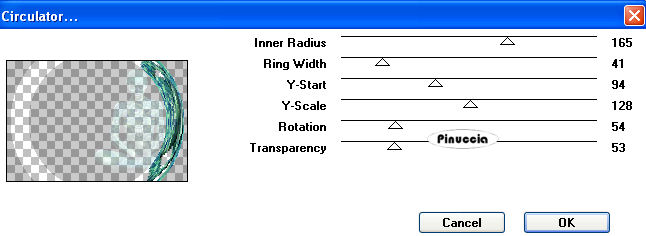
10. Apri il tube "pelota_por_silvina_vanesa_orsi_2009 e vai a Modifica>Copia.
Modifica>Incolla come nuovo livello.
Cambia la modalità di miscelatura di questo livello in Luminanza (esistente).
Sposta  il tube a sinistra. il tube a sinistra.
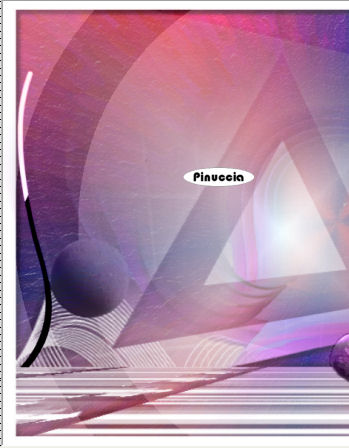
11. Immagine>Aggiungi bordatura, 30 pixels, simmetriche, con il colore #632b48.
Seleziona questo bordo con la bacchetta magica 
Effetti>Effetti 3D>Sfalsa ombra, con il colore #64597d.

Ripeti l'Effetto Sfalsa ombra, con lo stesso colore:

Selezione>Inverti.
Effetti>Effetti 3D>Sfalsa ombra, con i settaggi precedenti, ma con il colore nero.
12. Scrivi un testo sull'immagine, senza dimenticare di aggiungere il tuo nome e/o il tuo watermark su un nuovo livello.
13. Livelli>Unisci>Unisci tutto e salva in formato jpg.

Se hai problemi o dubbi, o trovi un link non
funzionante,
o anche soltanto per un saluto, scrivimi.
23 Aprile 2010
|

